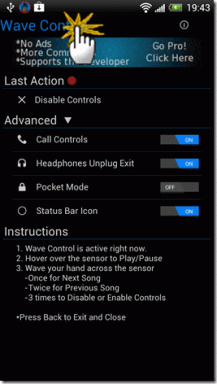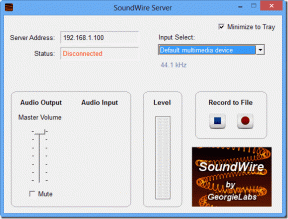Microsoft Edge'de Silinen Sık Kullanılanlar Nasıl Kurtarılır
Çeşitli / / November 06, 2023
Favoriler veya Yer İmleri her tarayıcıya özel bir özelliktir; sonuçta önemli web sitelerini kaydetmenize ve daha sonra kolaylıkla erişmenize olanak tanır. Ancak favorilerinizi veya yer işaretlerinizi yanlışlıkla silerseniz ne olur? Merak etme; Microsoft Edge'de silinen favorilerinizi kurtarmanın kolay yolları vardır.

Microsoft Edge, aşağıdakiler gibi bazı güçlü özelliklerle rakiplerine karşı üstünlük sağlıyor: yerleşik PDF düzenleyici, tam sayfa ekran görüntüleri, Ve özelleştirilebilir kenar çubuğu. Bu, yanlışlıkla silinen sık kullanılanlar klasörlerini kurtarmak için kullanışlı özellikler içerir. Bu özelliği keşfedelim ve ayrıca kaybolan favorilerinizi geri yüklemenin diğer yollarını da görelim.
1. Son Silinenleri Kurtarmak için Geri Al'ı Kullanın
İlginç bir şekilde, Edge'de yakın zamanda silinmiş bir favoriler klasörünü/bağlantısını kurtarmak, geri al tuşuna basmak kadar basittir. Dolayısıyla, yakın zamanda bir web sayfasını favorilerden kaldırdıysanız veya favorilere eklenen bir klasörü yanlışlıkla sildiyseniz, yapabilecekleriniz aşağıda açıklanmıştır.
Aşama 1: Microsoft Edge'i açın ve üst çubuktaki Sık Kullanılanlar simgesine tıklayın.
Not: Favoriler menüsünü açmak için klavye kısayolunu da kullanabilirsiniz; Ctrl + Shift + O tuşlarına basın.
Adım 2: Üç nokta simgesini tıklayın ve Sık Kullanılanlar Sayfasını Aç'ı seçin.
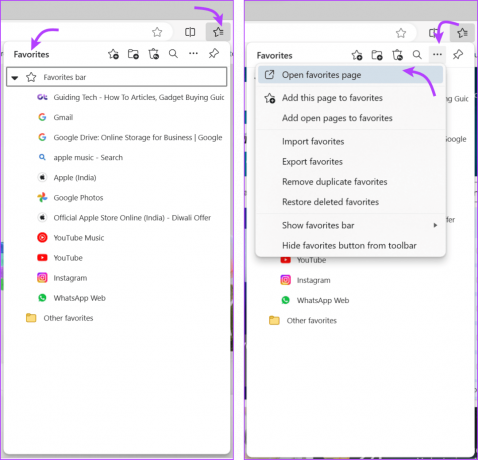
Aşama 3: Geri almak için Ctrl+Z yazın.

Özellikle, süper anlık olması da gerekmiyor. İnternette bir süre gezindikten sonra hack'i denedik ve yine de silinen favorileri kurtarmayı başardık. Üstelik yalnızca en yeni olanı değil, birkaç kez daha geri alabilir ve silinen eski favorileri de kurtarabiliriz.
Dahası, Microsoft Edge favorilerinizi düzenliyorsanız ve yanlışlıkla birkaç yer işaretini sildiyseniz, açılan Geri Al düğmesini tıklatarak onu kurtarabilirsiniz.
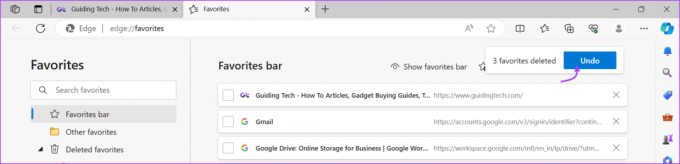
2. Sık Kullanılanları Kurtarma Özelliğini Kullanın
Microsoft, favorilerin önemini anlıyor ve bu nedenle Edge favorilerinizin ortadan kaybolmasını da anlayışla karşılıyor. Bu nedenle, sık kullanılanlar listenizi kurtarmak için sık kullanılanlar kurtarma özelliği olarak adlandırılan yerleşik bir araç içerir.
Ancak burada iki şart var;
- Senin favoriler senkronize edilmelidir Microsoft hesabınızla.
- Yalnızca son 28 gün içinde silinen favorileri geri yükleyebilirsiniz. Başka bir deyişle Microsoft, silinen favorileri yalnızca silme tarihinden sonraki 28 gün boyunca kaydeder.
Aşama 1: Üst çubuktan Microsoft Edge → Sık Kullanılanlar simgesini açın.
Adım 2: Üç nokta simgesine tıklayın → Silinen favorileri geri yükle.
Aşama 3: Kurtarmak için silinen favori klasörü veya web sitesini seçin.
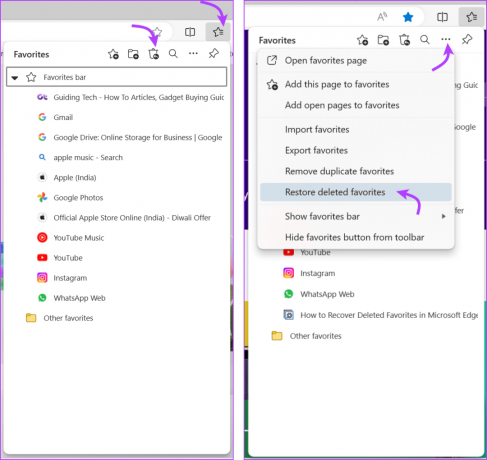
4. Adım: Ardından Geri Yükle'ye tıklayın.

Kurtarılan favoriler klasörünü anında Favoriler Çubuğu'nda bulacaksınız. Dahası, silinen tüm favorileri veya yer imlerini Edge'de geri yükleyebilirsiniz, silinen tüm favorileri seçmek için Ctrl + A tuşlarına basın → Geri Yükle'ye tıklayın.
3. Sık Kullanılanlar Klasörünün Eski Sürümünü Geri Yükleme
Zayıf bir şans olsa da, sık kullanılanları kurtarma özelliği ile Edge'de silinen sık kullanılanları kurtaramama ihtimaliniz vardır. Özellikle, Edge'in daha yeni bir sürümüne güncelleme yaptıktan sonra favorileriniz Edge'de kaybolduysa.
Neyse ki, onu Windows'a geri yüklemenin kullanışlı bir yolu var; işte nasıl.
Aşama 1: Dosya Gezgini'ni açın ve Bu PC'ye gidin.
Adım 2: Burada C:\Kullanıcılar\KullanıcıAdı dizinine gidin.
Aşama 3: Listeden Favoriler klasörünü bulun.

4. Adım: Klasöre sağ tıklayın ve Daha fazla seçenek göster öğesine tıklayın.
Adım 5: Önceki sürümü geri yükle öğesini seçin.

Adım 6: Pencerede önceki sürümü seçin (varsa) ve Uygula'ya tıklayın.
İşiniz bittiğinde Edge'i yeniden başlatın ve Favorilerinizin geri gelip gelmediğini kontrol edin, umarım öyledir. Artık hiçbir şeyin eksik olmadığından emin olmak için favorileri dışa aktarabilir, Edge'i tekrar güncelleyebilir ve favorileri içe aktarabilirsiniz.
Not: Yinelenen favoriler konusunda endişelenmeyin. Edge'in bununla başa çıkmak için de güzel bir aracı var. Edge → Favori → üç nokta simgesini açın → onaylamak için Yinelenen Favorileri Kaldır → Kaldır'ı seçin.
4. Eski Yer İşareti Yedeklemesini Manuel Olarak Geri Yükleme
Not: Bu biraz teknik bir yöntemdir ve Edge'in daha sonra sorun yaşamasına neden olabilir. Bu nedenle, tarayıcıyı yeniden yüklemeniz gerekiyorsa Microsoft hesabınızın senkronizasyonunun açık olduğundan emin olun.
Devam etmeden önce gizli dosyaları etkinleştirdiğinizden emin olun. Bunu yapmak için Dosya Gezgini → Görünüm (üst çubuktan) → Göster → Gizli öğeler'i açın.

Aşama 1: Dosya Gezgini'ni açın → Bu PC → C Sürücüsü → Kullanıcılar → Kullanıcı Adınız.
Adım 2: Ardından AppData → Yerel → Microsoft → Edge'e tıklayın.
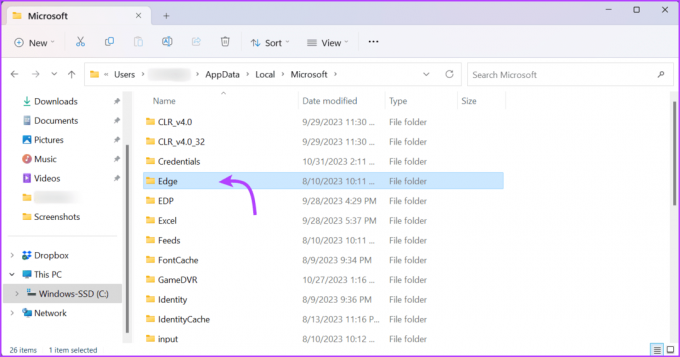
Aşama 3: Kullanıcı Verileri'ni ve ardından Varsayılan'ı seçin.
4. Adım: Bookmarks ve Bookmarks.msbak adlı dosyayı bulmak için aşağı kaydırın.

Adım 5: Burada,
- Yer İmleri adlı dosyayı başka bir adla yeniden adlandırın, Yer İmleri eski deyin.
- Bookmarks.msbak adlı dosyayı Yer İmleri olarak yeniden adlandırın → eylemi onaylamak için Evet'i tıklayın.

Adım 6: Şimdi Microsoft Edge'i kapatın ve yeniden başlatın.
Umarım yedeklemenizdeki yer işaretleri veya favoriler eski durumuna getirilir ve eksik favorilerinizi kurtarmışsınızdır.
5. Sık Kullanılanları Internet Explorer'dan İçe Aktar
Yukarıdaki yöntem yakın zamanda silinen sık kullanılanları kurtarmaya odaklansa da, eski tarayıcılarınızda, yani Internet Explorer'da geride bırakmış olabileceğiniz sık kullanılanları kurtarmanın bir yolu da vardır.
Not: Bu yöntem yalnızca IE'nin yer işaretlerini Microsoft hesabınızla senkronize ettiyseniz mümkündür. Aksi takdirde, yer işaretlerini HTML dosyaları aracılığıyla dışa ve içe aktarabilirsiniz.
Aşama 1: Edge → Favoriler simgesi → üç nokta simgesi → Favorileri içe aktar'ı açın.
Adım 2: 'IE11'den verileri içe aktar'ı seçin.
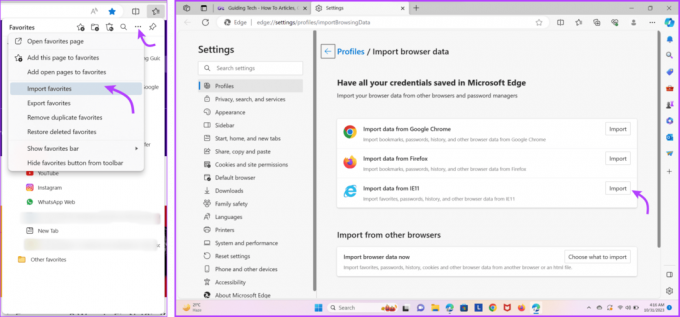
Aşama 3: İçe aktarmak istediğiniz verileri seçin ve İçe Aktar'a tıklayın.

İşiniz bittiğinde, bir tamamlanma bildirimi alacaksınız. Edge tarayıcınızı yeniden başlatın; muhtemelen yeni favorileri Favoriler bölümünde göreceksiniz.
Kaybolan Edge Favorilerinizi Geri Alın
Microsoft Edge'deki favorilerinizi yanlışlıkla silmek artık sinir bozucu veya korkutucu değil. Çünkü yerleşik araç sayesinde Edge'de silinen favorilerinizi kolayca kurtarabilirsiniz. Ve bu kadar basit olmasa da, şunları yapabilirsiniz: Chrome'da silinen yer işaretlerini kurtar ilave olarak.
Silinen bir klasörü belirli günlere kadar saklama kavramı gün geçtikçe yaygınlaşıyor. iPhone bunu size yardımcı olmak için yapıyor silinen fotoğrafları kurtar, mesajlar, notlar ve e-postalar. Peki sizce başka hangi uygulama veya platform bu özelliği içermeli? İstek listenizi yorum kısmında paylaşın.
Son güncelleme tarihi: 04 Kasım 2023
Yukarıdaki makale Guiding Tech'i desteklemeye yardımcı olan bağlı kuruluş bağlantıları içerebilir. Ancak editoryal bütünlüğümüzü etkilemez. İçerik tarafsız ve özgün kalır.